win7怎么设置无线网络连接|win7创建无线网络连接的方法
更新日期:2024-03-23 11:10:47
来源:网友投稿
手机扫码继续观看

现在人们的生活离不开网络,无线网络已经被广泛利用于生活当中,只要我们有一台电脑就可以设置无线网络了,那网线网络要怎设置呢?win7系统的电脑可不可设置无线网络呢?今天小编就和大家一起学习win7系统创建无线网络连接的方法。
推荐教程:win7共享无线网络的方法
创建win7无线网络的步骤:
1、首先打开“开始”菜单选择“控制面板”。
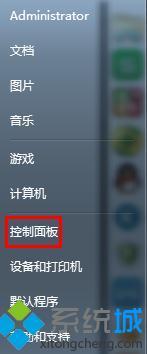
2、进入控制面板后选择“网络和共享中心”。
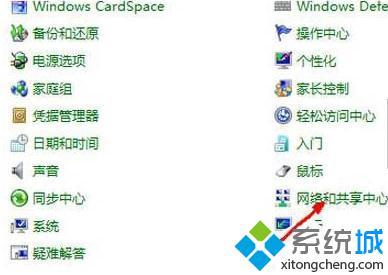
3、打开网络和共享中心选择“设置新的连接或网络”。
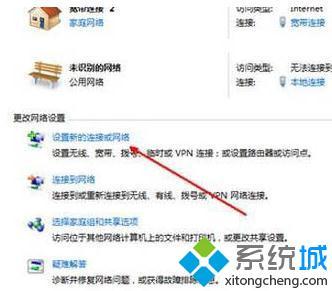
4、点击“否,创建新连接”。

5、选择连接方式“无线”点击“确认”。

6、确认后回到系统托盘,找到网络连接图标打开“选择连接”输入“网络名”和“安全密钥”点击“确定”就可以了。
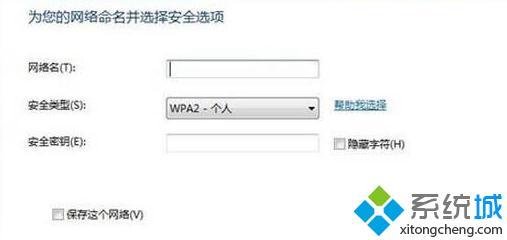
以上就是win7系统创建无线网络连接的方法,是不是很简单呢?有需要的用户可以按照上述步骤设置,希望可以帮助到你。
该文章是否有帮助到您?
常见问题
- monterey12.1正式版无法检测更新详情0次
- zui13更新计划详细介绍0次
- 优麒麟u盘安装详细教程0次
- 优麒麟和银河麒麟区别详细介绍0次
- monterey屏幕镜像使用教程0次
- monterey关闭sip教程0次
- 优麒麟操作系统详细评测0次
- monterey支持多设备互动吗详情0次
- 优麒麟中文设置教程0次
- monterey和bigsur区别详细介绍0次
系统下载排行
周
月
其他人正在下载
更多
安卓下载
更多
手机上观看
![]() 扫码手机上观看
扫码手机上观看
下一个:
U盘重装视频










